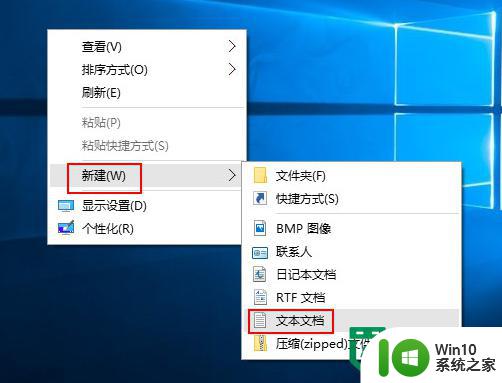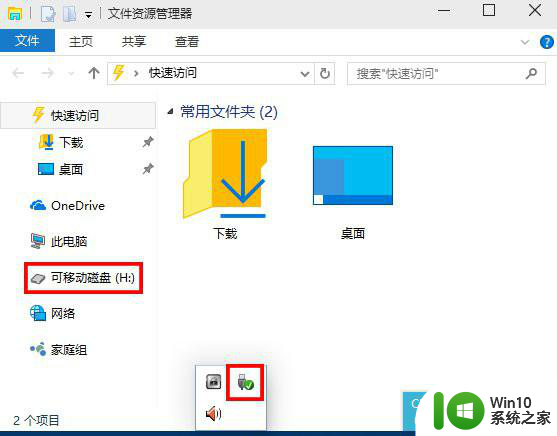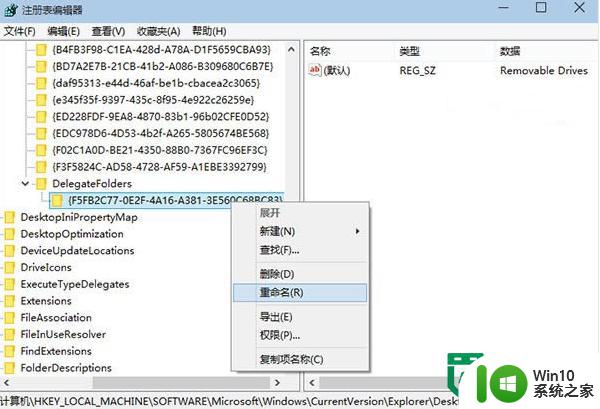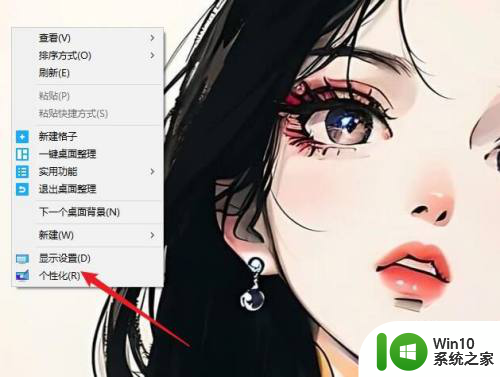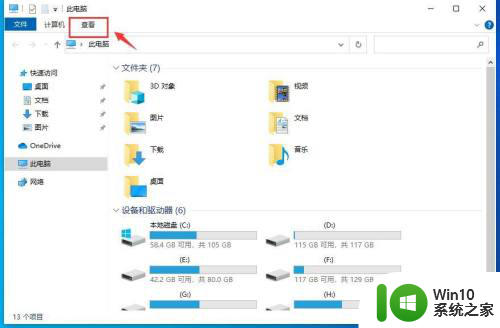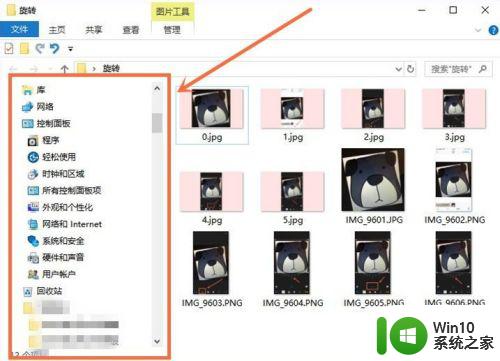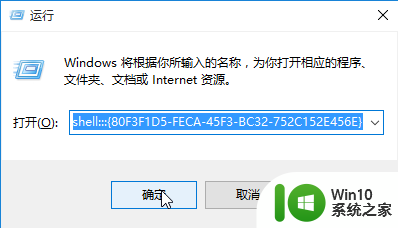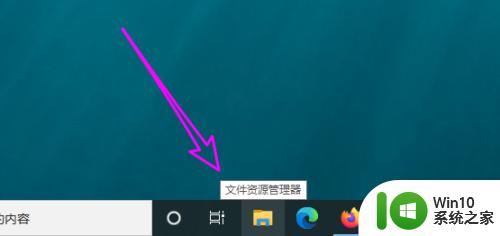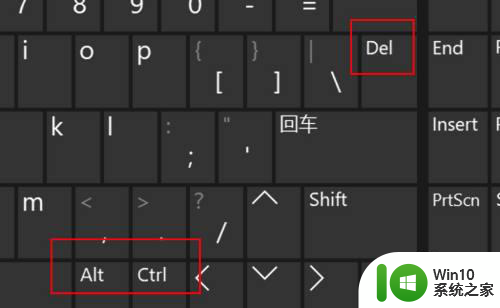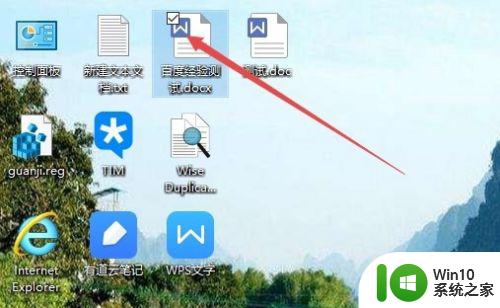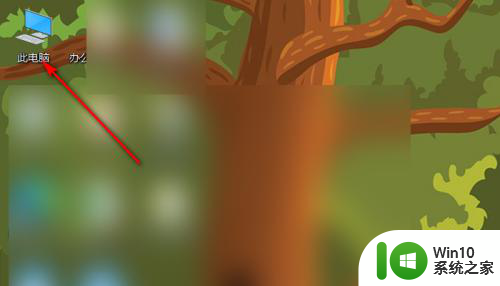win10左侧导航 Win10桌面左侧导航栏出现两个U盘图标
许多Win10桌面用户发现他们的左侧导航栏上出现了两个U盘图标,这让他们感到困惑不解,这种情况可能会导致用户误以为自己插入了两个U盘,或者存在系统错误。针对这一问题,用户们开始寻找解决方法,希望能够恢复正常的桌面显示。对于这一情况,专家们也开始研究可能的原因,并提出了一些解决方案。在使用Win10系统时,出现这种情况不仅影响了用户的使用体验,也可能会引发其他潜在问题。及时解决这一问题显得尤为重要。
解决步骤:
1、在桌面创建一个新的“文本文档”,如图所示:

2、将以下代码复制到文本文档中
【Windows Registry Editor Version 5.00
[HKEY_LOCAL_MACHINE\SOFTWARE\Microsoft\Windows\CurrentVersion\Explorer \Desktop\NameSpace\DelegateFolders\{F5FB2C77-0E2F-4A16- A381-3E560C68BC83}]
[HKEY_LOCAL_MACHINE\SOFTWARE\Wow6432Node\Microsoft\Windows \CurrentVersion\Explorer\Desktop\NameSpace\DelegateFolders \{F5FB2C77-0E2F-4A16-A381-3E560C68BC83}]】,如图所示:
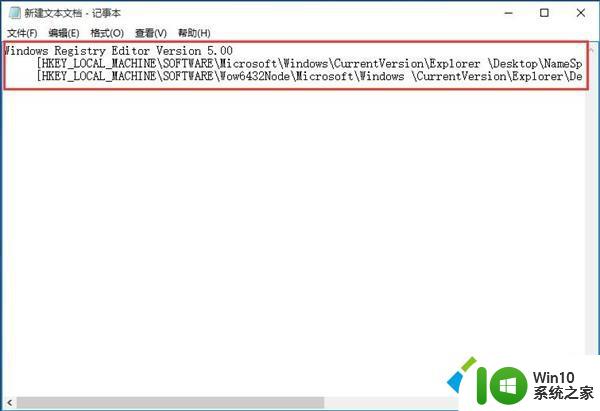
3、将文件令存为“去掉电脑显示两个u盘.reg”,如图所示:
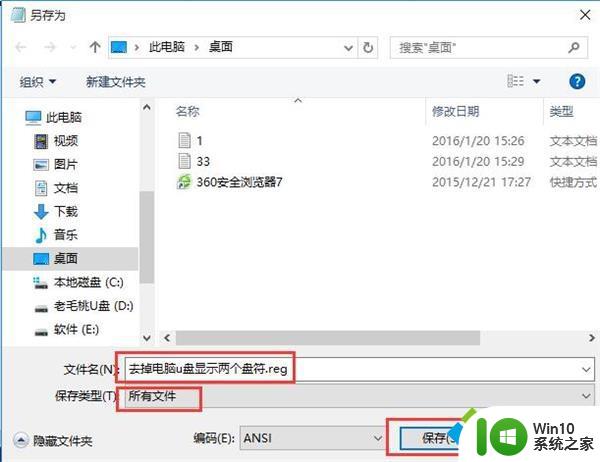
4、然后双击导入即可,如图所示:
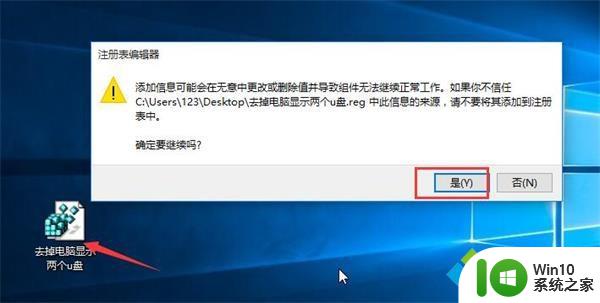
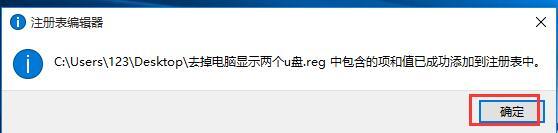
以上是关于win10左侧导航的全部内容,如果您遇到相同情况,可以按照以上方法解决。